Begini Cara Download Subtitle Di VLC Media Player Secara Otomatis Dengan Mudah
Setelah dalam artikel sebelumnya tentang Cara Menambahkan Subtitle di Windows Media Player, sekarang Kami di sini dengan trik keren lainnya yaitu Cara Download Subtitle Di VLC Media Player Secara Otomatis Dengan Mudah
Kegiatan Menonton video atau film memang sangat menyenangkan. Apalagi ketika Video atau Film tersebut di lengkapi dengan subbtitlenya menjadikan kita paham betul maksud dari alur film tersebut. Nah salah satu media yang cukup terkenal untuk menonton Video atau Film adalan VLC Media Player. Ada kabar bagus tentang media player ini, yaitu sekarang kamu bisa download subtitle langsung dari VLC loh. Cara ini cukup sederhana dan mudah, sobat bisa mendapatkan subtitle film secara online dengan media player VLC sobat, tanpa perlu mendownload secara manual lagi. Serta dengan adanya subtitle maka sobat akan bisa sangat menikmati film sobat.
Disini kami akan jelaskan seperti apa cara download subtitle langsung di VLC Media Player itu, sobat hanya perlu melakukan beberapa langkah sederhana saja. Apa saja langkahnya? Nah, kamu bisa lihat di bawah ini ya.
Kegiatan Menonton video atau film memang sangat menyenangkan. Apalagi ketika Video atau Film tersebut di lengkapi dengan subbtitlenya menjadikan kita paham betul maksud dari alur film tersebut. Nah salah satu media yang cukup terkenal untuk menonton Video atau Film adalan VLC Media Player. Ada kabar bagus tentang media player ini, yaitu sekarang kamu bisa download subtitle langsung dari VLC loh. Cara ini cukup sederhana dan mudah, sobat bisa mendapatkan subtitle film secara online dengan media player VLC sobat, tanpa perlu mendownload secara manual lagi. Serta dengan adanya subtitle maka sobat akan bisa sangat menikmati film sobat.
Disini kami akan jelaskan seperti apa cara download subtitle langsung di VLC Media Player itu, sobat hanya perlu melakukan beberapa langkah sederhana saja. Apa saja langkahnya? Nah, kamu bisa lihat di bawah ini ya.
Langkah Untuk Download Secara Otomatis di VLC Media Player:
Langkah 1. Pertama-tama Download ekstensi Vlsub ke komputer sobat, lalu ekstrak file zip nya dan kemudian copy ekstensi vlsub itu. Sekarang sobat masuklah ke lokasi C: Program Files (x86) / VideoLAN / VLC / lua dan buatlah folder baru dengan ekstensi nama. Nah di dalam folder itu sisipkan file vlsub yang telah sobat copy tadi.
Langkah 2. Sekarang buka aplikasi VLC media player dan klik pilihan pada Menu View disana dan sobat akan melihat opsi vlsub disana.
Langkah 3. Sekarang putar film favorit di VLC media player sobat, lalu klik pada ekstensi visub, nanti di dalam kotak dialog telusuri subtitel film sobat.
Langkah 4. Setelah sobat sudah mencari judul film itu, lalu pilihlah file subtitle yang diinginkan dari film tadi sesuai dari daftar di bawah ini dan kemudian klik Download Selection.
Itulah langkah langkah Cara untuk mendownload Subtitle secara Otomatis Di VLC Media Player dengan Mudah, dan selamat sekarang film sobat sudah bisa diputar dengan ada tampilan subtitle nya.
Demikian pembahasan artikel di atas tentang Cara Download Subtitle Di VLC Media Player dengan Mudah, Semoga artikel ini bermanfaat.
Langkah 3. Sekarang putar film favorit di VLC media player sobat, lalu klik pada ekstensi visub, nanti di dalam kotak dialog telusuri subtitel film sobat.
Langkah 4. Setelah sobat sudah mencari judul film itu, lalu pilihlah file subtitle yang diinginkan dari film tadi sesuai dari daftar di bawah ini dan kemudian klik Download Selection.
Itulah langkah langkah Cara untuk mendownload Subtitle secara Otomatis Di VLC Media Player dengan Mudah, dan selamat sekarang film sobat sudah bisa diputar dengan ada tampilan subtitle nya.
Demikian pembahasan artikel di atas tentang Cara Download Subtitle Di VLC Media Player dengan Mudah, Semoga artikel ini bermanfaat.




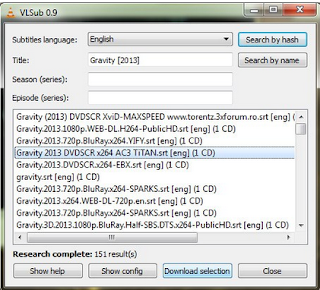
Post a Comment for "Begini Cara Download Subtitle Di VLC Media Player Secara Otomatis Dengan Mudah"